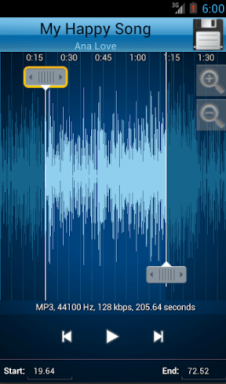Hur man streamar media från Plex på PC till Chromecast
Miscellanea / / December 02, 2021
Medan Videostream är helt klart det bästa sättet att strömma media direkt från skrivbordet till Chromecast, betyder det dock att du måste använda skrivbordet för att göra allt.
Läs den ultimata guiden till Chromecast: Den här artikeln och mycket annat sådant användbart innehåll är en del av Den ultimata guiden till Chromecast eBook som vårt team har skrivit åt dig. Se till att kolla in den och köp den om du menar allvar med att få ut det mesta av denna lilla men kraftfulla enhet.
Det är inte precis i andan av den avslappnade upplevelsen att titta på soffan Chromecast löften.
Plex Media Server skapar ett bibliotek med dina mediefiler. Det kommer att skanna allt, lägga till metadata som affischer, filinformation och i princip ordna filmer och TV-program på ett sätt som är lättare att bläddra i än den gammaldags mappvyn.
Plex Media Server låter dig också strömma all media du lägger till den till Chromecast med iOS- eller Android-appar som kontrollcenter. Men vi går före oss själva.
Varför Plex och inte bara gammaldags fildelning?

Att konfigurera Plex är mer än värt det eftersom du inte bara kommer att kunna se dina media på Chromecast, utan också på vilken dator, iOS eller Android-enhet som helst i ditt hem.
Du kanske är medveten om att Windows gör det möjligt dela utvalda mappar med enheter på samma Wi-Fi-nätverk. Jag använder den för att komma åt Windows-filer från min Mac och iPad. Säkert att säga, det är väldigt användbart.
Men det kan bara överföra filer. Det vi letar efter är en bra omkodare. Du kan använda apparna nedan för att komma åt delade filer och mappar på Windows och strömma media till Chromecast, men då skulle Chromecast vara den som gör omkodningen. Och den underdrivna HDMI-dongeln är bara riktigt dålig på det. Förlusten i kvalitet är mycket synlig.
Det är därför jag rekommenderar att du använder Plex. Från alla mediaserveralternativ är det det bästa och enklaste att använda, och själva Plex Media Server-appen är gratis.
Med hjälp av en mediaserver görs omkodningen på själva datorn och Chromecast måste bara spela upp den.
ÄNNU MER OM PLEX
Kolla upp vår recension av Plex och våra detaljerade guider till streaminglokalt innehåll till iOS, Android och PS3 via Plex.
Konfigurera Plex Media Center för uppspelning via iOS eller Android
Innan vi börjar kommer det att vara till hjälp om alla dina filmer och TV-program redan är organiserade i kapslade mappar. Det betyder att det finns en mapp som heter Filmer och där olika undermappar som innehåller filmfilerna. Detsamma gäller TV-program. En mapp för ett TV-program som var och en innehåller olika undermappar för olika säsonger. Detta kommer att göra scanning med Plex riktigt enkelt.
Okej, så först ladda ner och installera Plex Media Server och öppna den. Den öppnas i din standardwebbläsare som en webbvy. I exemplet nedan lägger jag till musik, men processen för filmer och TV-program är densamma.
Steg 1: Ge din dator ett igenkännbart namn.
Steg 2: Klicka på Lägg till bibliotek och välj den mediatyp du vill importera (filmer, tv-program, musik).

Steg 3: Klicka på Lägg till mapp knappen och bläddra igenom rotmappen för alla media du vill lägga till. Välj Filmer eller Tv program mapp.

Steg 4: Klick Lägg till, då Nästa och du är klar.
Ge Plex ett par minuter för att skanna alla media.
Den svåra delen är över
Att installera Plex var den svåra delen av processen. Plex Media Server körs på UPnP-protokoll (som står för Universal Plug and Play). Det betyder att alla iOS- eller Android-appar som stöder UPnP kan komma åt ditt Plex-bibliotek när det är på samma Wi-Fi-nätverk. Och det finns dussintals sådana appar.
Nu behöver du bara öppna en sådan app, välja den media du vill spela och trycka på den Kasta knapp du är alltför bekant med. Inom några sekunder börjar media spelas upp på Chromecast och din enhet blir fjärrkontrollen.

Alla olika appar har olika användargränssnitt och funktioner men denna interaktion förändras inte.
STRÖMA PLEX-INNEHÅLL FRÅN PC/MAC
När Plex Media Server har skannat och katalogiserat alla filer, öppna webbvyn och navigera till mediafilen (se till att du använderChrome webbläsare och ha Chromecast-tillägget installerat). Klicka på Kasta knappen, välj din Chromecast och strömningen börjar. På så sätt, om du redan använder ditt skrivbord, behöver du inte leta efter din mobila enhet.
De bästa Plex-streamingapparna för Android

Plex
Plex själv har appar för båda Android och iOS. De kostar $4,99 styck och är det mest tillförlitliga sättet att få Plex mediaströmning till Chromecast.
När du öppnar appen kommer ditt Plex-bibliotek att skannas och visas automatiskt. Allt du behöver göra är att bläddra igenom biblioteket, välja media och trycka på Kasta knapp.
BubbleUPnP
Om du inte vill spendera fem dollar på Plex-appen, BubbleUPnP är det näst bästa, men lite för komplicerat för sitt eget bästa. Det är en gratis app som stöds av annonser.
Gå till sidofältet och underifrån Bibliotek alternativ tryck Lokal mediaserver. Välj sedan din Plex Media Server.
Från under Renderare alternativ tryck Lokal renderare och välj din Chromecast. Detta talar om för BubbleUPnP var innehållet kommer ifrån och var det ska visas.

Gå nu tillbaka till appens startskärm, tryck på Bibliotek, bläddra igenom och välj ditt media.
Vi pratade om LocalCast för streaming av lokal media från Android i föregående avsnitt av denna guide. Appen stöder även Plex-streaming. Premiumversionen av LocalCast-appen är en fantastisk allsidig Chromecast-streamingapp.
De bästa Plex-streamingapparna för iOS
Plex
Om du använder en iPhone eller iPad skulle jag säga att du bara köper den Universal Plex app som kommer att köras på båda iOS-enheterna för $4,99.

För till skillnad från Android finns det ingen BubbleUPnP eller LocalCast för iOS. Du hittar många gratisappar med UPnP- och Chromecast-stöd men gratisversionerna är antingen fruktansvärt begränsade eller laddade med annonser och i vissa fall båda.

Det enda bra alternativ till den officiella Plex-appen jag kunde hitta var Buzz Player HD.
BUZZ Player och BUZZ Player HD
BUZZ-spelare (för iPhone) och BUZZ Player HD (för iPad) säljs båda för $3,99 styck och Plex Media Center-stöd är bara en av deras funktioner. Det låter dig spela upp videor från delade mappar på PC, via FTP eller låter dig ladda ner videor med den inbyggda webbläsaren.


När det gäller att strömma Plex-innehåll tyckte jag att kvaliteten på strömning var lika bra som Plex officiella app. Om du av någon anledning inte vill köpa Plex-appen eller några av de andra funktionerna i BUZZ intresserar dig, är det ett bra alternativ.